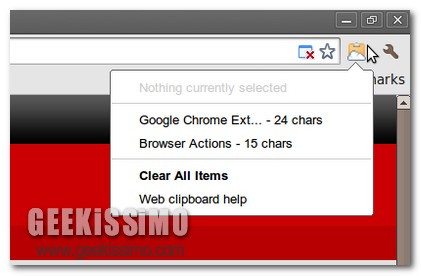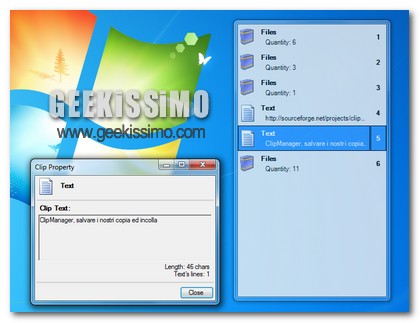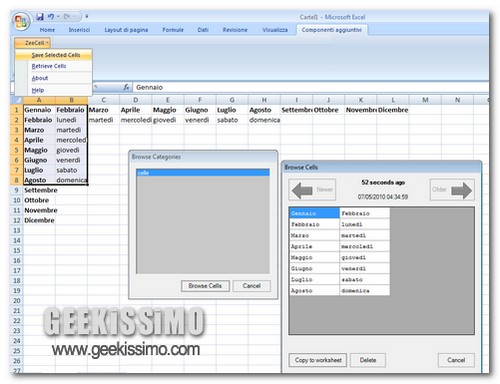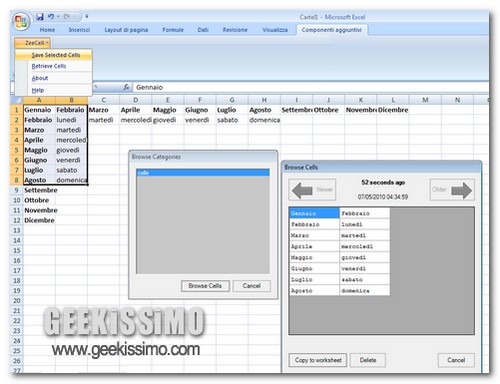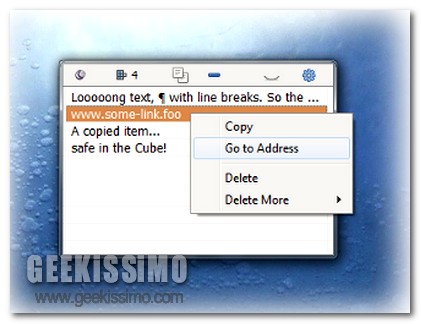
Durante l’intero arco di tempo di utilizzo del PC ricorrere all’impiego della funzione di copia del testo negli appunti costituisce una tra le operazioni eseguite più di frequente dalla maggior parte degli utenti e, nello specifico, da coloro che hanno scelto di operare su di un OS Windows.
In situazioni di queto tipo potrebbe però rivelarsi particolarmente utile, oltre che comodo, avere a propria disposizione la possibilità di visualizzare non soltanto tutti i vari elementi testuali copiati ma, per di più, gestirli facilmente a seconda delle diverse necessità, cosa che purtroppo, di default, non è possibile eseguire.
Tuttavia è possibile colmare tale mancanza ricorrendo all’utilizzo di una valida e praticissima utility quale ClipCube.